Запись экрана Snapchat - 3 наиболее эффективных метода записи содержимого моментальных снимков
Как отображать запись видеороликов Snapchat или разговора на iPhone или телефоне Android, не удерживая кнопку? Snapchat - один из наиболее часто используемых сервисов обмена мгновенными сообщениями. Он позволяет отправлять и получать снимки, которые исчезнут в течение нескольких секунд. Поскольку нет возможности загрузки, вы можете только записать экран Snapchat, чтобы сохранить эти снимки. Вы можете узнать больше о 3 наиболее эффективных методах легкого захвата снимков.
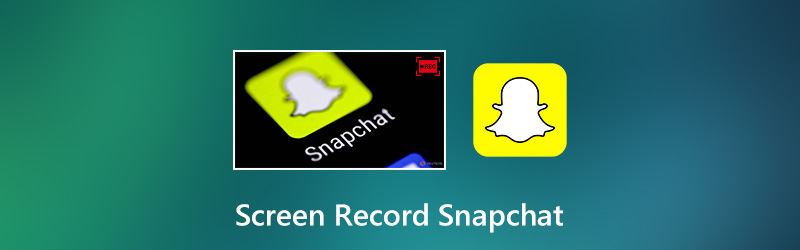
СОДЕРЖИМОЕ СТРАНИЦЫ
Часть 1: Как отразить телефон на ПК для записи экрана Snapchat
Как лучше всего просматривать записи Snapchat, не удерживая кнопку? Должно быть немного сложно общаться с другими и записывать экран на снимке. Кроме того, ограничение по времени и хранение смартфона - это другие ограничения, которые вы должны учитывать.
Vidmore Screen Recorder - это универсальный и мощный экранный рекордер, позволяющий легко фиксировать все действия на экране, в том числе зеркальное содержимое Snapchat. Кроме того, вы также можете настроить параметры видео / аудио, добавить аннотацию, управлять скринкастом и редактировать видео. Зеркальное отображение вашего iPhone или телефона Android на ПК и запись экрана Snapchat - это наиболее рекомендуемый метод для легкого получения всех снимков.
- Захватите все снимки Snapchat, включая фотографии, видео и сообщения.
- Настройте частоту кадров, видео / аудиокодек, качество видео, горячие клавиши и т. Д.
- Редактируйте записи Snapchat и добавляйте аннотации / формы в реальном времени.
- Управляйте записанным содержимым Snapchat, например просматривайте, удаляйте и делитесь.

Как сделать экранную запись Snapchat на ПК
Шаг 1: Скачайте и установите программу записи экрана, вы можете запустить программу на своем компьютере. Выбрать Видеомагнитофон меню для настройки параметров видео и звука в Шестерни значок. Кроме того, вы также можете настроить горячие клавиши для записи экрана Snapchat.

Шаг 2: Выбрать На заказ вариант на ДИСПЛЕЙ раздел, чтобы выбрать зеркальный экран вашего смартфона. Включите опцию System Sound, которая записывает звук вместе с видео Snapchat. Кроме того, вы также можете добавить аудиофайлы и реакции с микрофона и веб-камеры.

Шаг 3: Щелкните REC кнопку, чтобы начать запись экрана в приложении Snapchat на вашем смартфоне. Во время процесса вы можете рисовать на записи в реальном времени с помощью редактировать инструмент на панели инструментов. В Камера Значок позволяет сделать несколько снимков экрана Snapchat, не удерживая кнопку.

Шаг 4: Когда запись экрана Snapchat будет завершена, вы можете щелкнуть Стоп кнопку, чтобы открыть окно предварительного просмотра. Здесь вы можете просмотреть запись и удалить ненужные кадры с помощью Клип инструмент. После этого нажмите кнопку Сохранить кнопку, чтобы сохранить запись Snapchat на свой компьютер.

Часть 2: Как сделать снимок экрана Snapchat с помощью записи экрана iOS
Apple выпустила новую функцию записи экрана для версий iOS 11 и выше. Если вы хотите сделать снимок экрана Snapchat на своем iPhone или iPad, вы можете воспользоваться функцией записи экрана iOS, чтобы сразу сделать несколько простых снимков.
Шаг 1: Открой Настройки на вашем iPhone. Перейти к Центр управления возможность нажать на Настроить элементы управления вариант. Коснитесь значка рядом с Запись экрана чтобы включить функцию.
Шаг 2: Откройте приложение Snapchat и найдите снимки, которые хотите сделать. После этого вы можете провести вверх от нижней части экрана, чтобы найти значок. Нажмите на Запись экрана икона.
Шаг 3: Нажмите Микрофон значок, чтобы включить параметр. После этого вы можете начать запись, нажав на Начать запись значок. После обратного отсчета на экране появится запись Snapchat.
Шаг 4: Перейдите в Центр управления, коснитесь Запись экрана еще раз и коснитесь значка Остановить запись. Записанный файл будет сохранен в Фотопленку, где вы можете проверить и обрезать файлы.
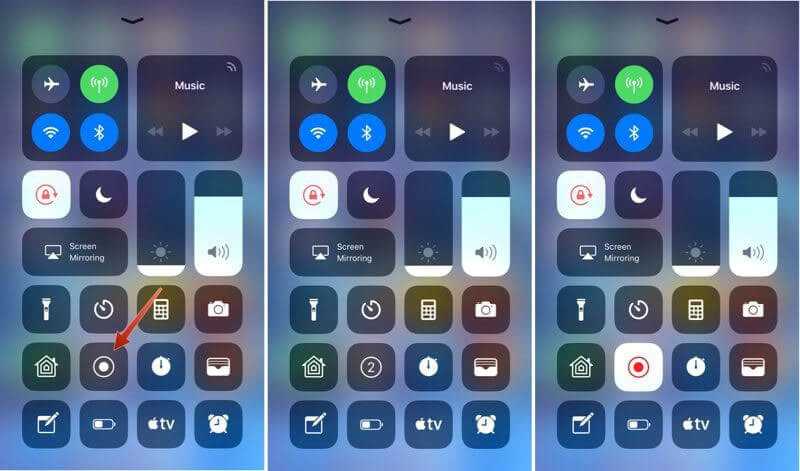
Часть 3: Как записывать на Snapchat Android с DU Recorder
Как просмотреть запись Snapchat на телефоне Android? DU Recorder - это бесплатный экранный рекордер для захвата видео и фотографий Snapchat с частотой 60 кадров в секунду. Вы можете обрезать и связывать фрагменты вместе, добавлять музыку к фону и регулировать громкость видео.
Шаг 1: Загрузите DU Recorder из Play Store, вы можете запустить программу записи экрана, чтобы получить плавающую кнопку на любом экране. Если вы хотите установить собственные параметры, например формат видео, вы можете нажать на Настройки видео икона.
Шаг 2: Откройте приложение Snapchat и найдите видеоролик Snapchat, который вы хотите записать. Коснитесь плавающей кнопки и нажмите Запись значок. Затем создайте панель инструментов и начните запись экрана Snapchat.
Шаг 3: Когда вы остановите запись, перейдите на панель быстрых настроек вверху экрана и коснитесь Стоп кнопку на устройстве записи экрана. Затем вы можете просмотреть запись в своей фотогалерее.
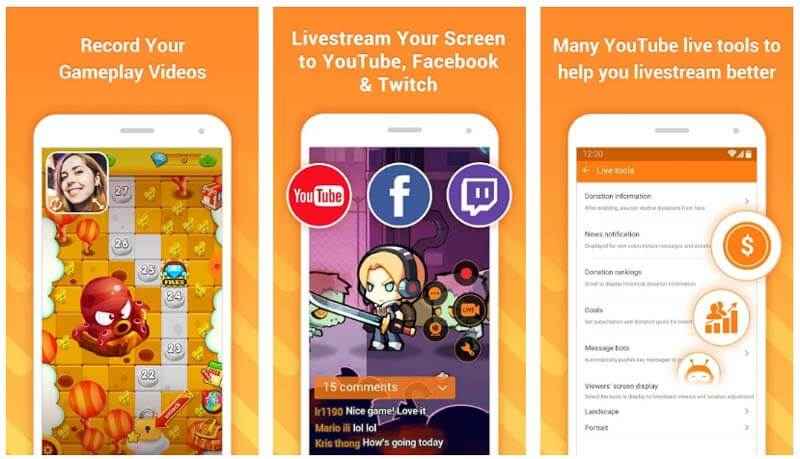
Часть 4: 4 полезных совета о том, как снимать с экрана в Snapchat
Совет 1. Предупреждает ли Snapchat кого-нибудь, если вы снимаете экран?
Если приложение Snapchat обнаруживает снимок экрана, оно помещает значок уведомления в журнал чата на странице «Друзья», чтобы предупредить участников. Это причина того, что вам нужно выбрать средство записи экрана, если вы хотите записать экран снимков из Snapchat без уведомления.
Совет 2: можете ли вы узнать, записывает ли кто-нибудь ваши снимки экрана?
Ответ положительный. Если кто-то попытается записать вашу историю Snapchat с помощью приложения для записи экрана, вы получите уведомление. Это будет выглядеть точно так же, как если бы кто-то сделал снимок экрана с вашей историей. Как уже упоминалось, вы можете зеркалировать и отображать запись Snapchat на ПК без ведома других.
Совет 3: как сделать снимок экрана в Snapchat?
И iPhone, и устройства Android имеют встроенную функцию скриншотов. Вы можете использовать это для сделать снимок экрана в Snapchat. Конечно, если вы хотите сделать несколько важных снимков экрана, вы можете записать снимки как видео и получить желаемый контент после записи.
Вывод
В статье рассказывается о 3 методах просмотра записи Snapchat на вашем iPhone и телефонах Android. Встроенная функция записи экрана - самый простой способ записать нужные снимки на iPhone. Пользователи Android могут использовать рекомендованный DU Recorder или другие альтернативы. Если вы хотите просматривать записи Snapchat без уведомления, Vidmore Screen Recorder должен быть вашим лучшим выбором.
